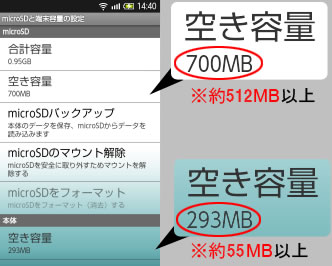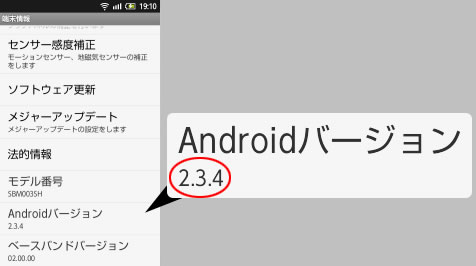メジャーアップデート前の確認
- メジャーアップデートを行う前に、お使いの携帯電話のソフトウェアが最新かどうかを確認してください。
携帯電話のメインメニューから[設定]→[端末情報]を表示して「ビルド番号」の項目が『 S1900 』より前の場合は、メジャーアップデートを行うことができません。
([設定]→[端末情報]→[メジャーアップデート]を選択し、[アップデートの確認]を行うと、「お使いのソフトは最新バージョンです」と表示され、「アップデート実行」を選択することができません。)

ビルド番号が『 S1900 』より前の場合は、最新のソフトウェアへ更新するため、ソフトウェア更新を実施してください。
ソフトウェア更新は[設定]→[端末情報]→[ソフトウェア更新]から実施できます。
- メジャーアップデートの実施には、携帯電話本体に約55MBの空き容量が必要です。
また、Wi-Fi経由でのメジャーアップデートの実施には、携帯電話に装着したmicroSDカードに約512MBの空き容量が必要です。
携帯電話の[設定]→[microSDと端末容量]で本体とmicroSDの空き容量が十分あることをご確認ください。
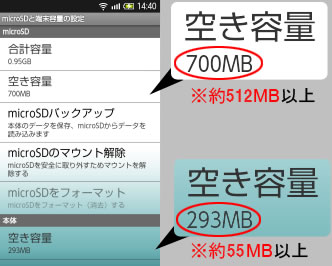
不足する場合、不要なアプリケーションなどを削除してください。
アプリケーションを削除するには、[設定]→[アプリケーション]→[アプリケーションの管理]から削除したいアプリを選択し、「アンインストール」を実行してください。
- PC経由でのメジャーアップデートの実施には、パソコンに約2GBの空き容量が必要です。
2GB以下の場合、不要なファイルを削除して、2GB以上の空き容量を確保してください。
- メジャーアップデートの実施は、あらかじめ携帯電話本体を満充電にしてから行ってください。電池残量が90%未満の場合はメジャーアップデートを実行する事ができません。
- 「アップデートの確認」操作を行うには、携帯電話でのネットワーク接続が必要です。
- メジャーアップデートを実施する前に、microSDへデータをバックアップする事をおすすめします。バックアップの方法の詳細についてはこちらのオンラインマニュアル、または取扱説明書の「microSDと端末容量の設定」の項目をご確認ください。
- バージョンアップの際に、お使いの携帯電話の機種名、IMEI情報、ソフトウェアバージョン、アップデート日時をメジャーアップデート状況の把握のため、ご契約の通信事業者へ提供いたします。
メジャーアップデートの実施手順
▼
[2]携帯電話のアプリを再インストール
Adobe® Flash® Player 10.1をご利用のお客様は、Adobe® Flash® Playerを最新版へバージョンアップする必要があります。
アップデートしない場合、ブラウザでFlash®を使用したページを正しく表示できません。
Playストアを起動し、メニューの「マイアプリ」→「すべて」から「Adobe Flash Player」を選択して、「アップデート」を実施してください。
※Playストアからダウンロードしたアプリも手動でアップデートが必要になる場合があります。
メジャーアップデート完了の確認
携帯電話で[設定]→[端末情報]を表示し、「Androidバージョン」の項目を確認してください。
メジャーアップデート後は、バージョンが『 2.3.4 』になります。
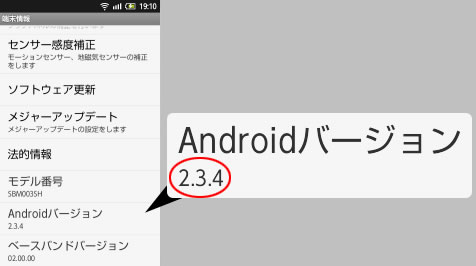
メジャーアップデート後のご注意
- メジャーアップデート後は携帯電話の各種の設定が初期状態にリセットされます。メジャーアップデート完了後、再度設定を行ってください。
PINコードはメジャーアップデート後も初期化されません。
- メジャーアップデート完了後、携帯電話を初めて起動した時に、ユーザーデータの更新を行います。
この間は、携帯電話の動作が遅くなったり、データの一部が表示されない可能性があります。
データ更新が終了するまでは電源を切らないで下さい。データ更新は通常数分で終了しますが、データ量や更新中にご利用の機能により数十分かかる場合がございます。